WordPress Kategori Bloğu Nasıl Kullanılır
Yayınlanan: 2021-09-28WordPress web sitenizde bir blog çalıştırıyorsanız, içeriğinizde gezinmeyi kolaylaştırmak önemlidir. Neyse ki, kullanabileceğiniz birden fazla yöntem var. Bunlardan biri WordPress Kategoriler bloğunu kullanmaktır. Bu blok, gönderiler, sayfalar, kenar çubukları, üstbilgiler ve altbilgiler gibi blok etkinleştirilmiş herhangi bir alanda blogunuzun kategorilerini dinamik olarak görüntülemenin basit bir yolunu sağlar.
Bu gönderide, Kategoriler bloğunu içerik alanınıza nasıl ekleyeceğinizi ve çeşitli ayarlarını ve seçeneklerini açıklayacağız. Daha sonra, bazı sık sorulan soruları yanıtlamadan önce, bu bloğu kullanmak için bazı ipuçları ve en iyi uygulamalar sunacağız.
Başlayalım!
Gönderinize veya Sayfanıza Kategori Bloğu Nasıl Eklenir?
Bu bloğu WordPress içeriğinize eklemek hızlı ve zahmetsiz bir işlemdir. Başlamak için sayfayı açın veya bloğu kullanmak istediğiniz yere gönderin.
Ardından, artı simgesi (1) ile işaretlenmiş Blok Ekle düğmesine tıklayın. Arama alanına (2) "kategoriler" yazın ve ardından ilk seçeneği (3) seçin:
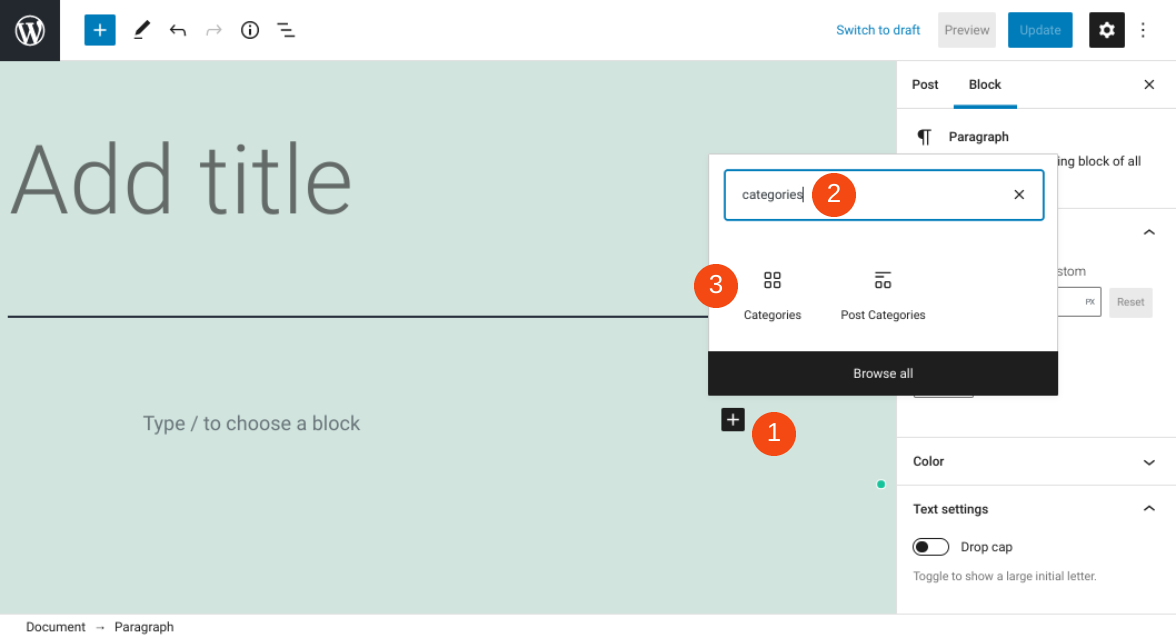
Alternatif olarak, düzenleyicideki herhangi bir paragraf bloğuna “/categories” yazabilirsiniz. Enter tuşuna bastığınızda, blok otomatik olarak sayfaya veya gönderiye eklenecektir.
Görünen gönderi kategorilerinin, WordPress sitenizde daha önce oluşturduğunuz ve kaydettiğiniz kategorileri yansıtacağını unutmamak önemlidir. Bunları, yönetici kontrol panelinizde Gönderiler > Kategoriler'e giderek bulabilirsiniz:

Varsayılan olarak, WordPress Uncategorized seçeneğini bir seçenek olarak ekler. Ancak, bunu silebilir ve istediğiniz kadar yeni kategori ekleyebilirsiniz.
Her WordPress bloğu kendi ayarları ve kontrolleriyle birlikte gelir. Bir sonraki bölümde, Kategoriler için seçeneklerin her birini inceleyeceğiz.
Kategoriler Blok Ayarları ve Seçenekler
Bloğu bir sayfaya veya gönderiye eklediğinizde, üstte bir araç çubuğu görünür:
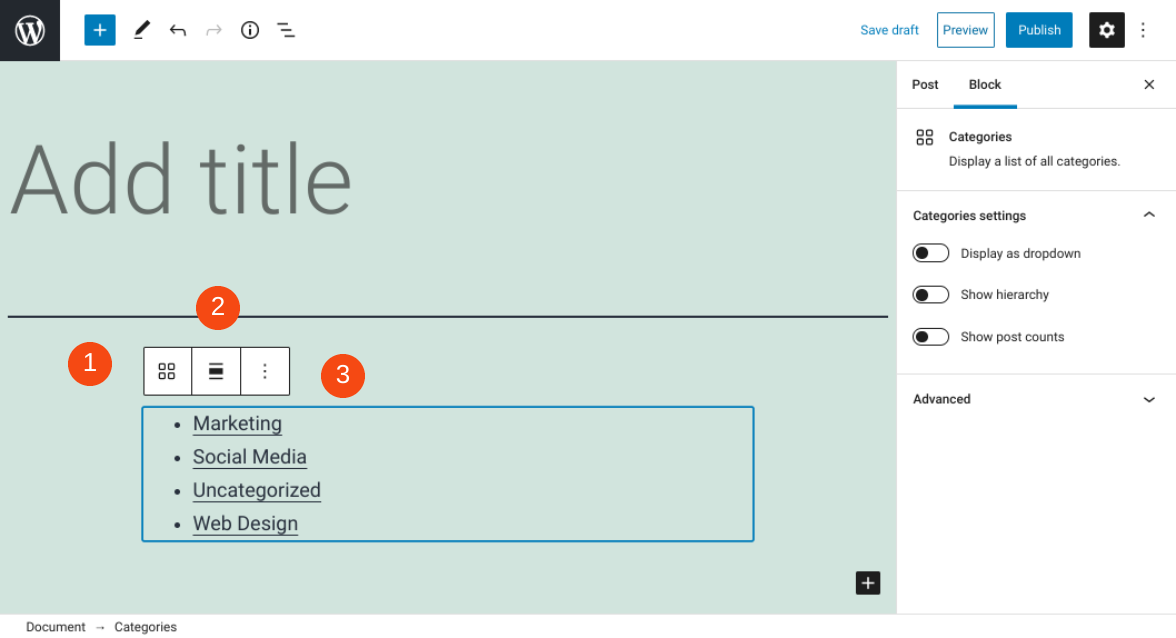
İlk simge Şuna Dönüştür'dür . Bu seçenek, Gruplar veya Sütunlar oluşturmanıza olanak tanır.
İkinci simge Hizalamayı Değiştir'dir . Bloğu sayfanın soluna, sağına veya ortasına konumlandırabilir ve "tam" ve "geniş" genişlik arasında seçim yapabilirsiniz.
Üçüncü düğme Daha Fazla Seçenek'tir . Burada, bundan önce veya sonra bir blok ekleme, kopyalama, kaldırma veya Yeniden Kullanılabilir Bloklarınıza ekleme seçeneği de dahil olmak üzere ek ayarların bulunduğu bir menü bulacaksınız.
Sağ kenar çubuğunda, Kategoriler ayarları altında birkaç kontrol daha bulabilirsiniz:

Üç seçenek var. İlki, kategori ekranını madde işareti listesinden açılır menüye değiştirmenize olanak tanır. Çok sayıda kategoriniz varsa veya yalnızca sayfada yer kazanmak istiyorsanız bu seçeneği değerlendirmek isteyebilirsiniz.
İkinci simge, hiyerarşik bir yapı uygulamanızı sağlar. Ebeveyn ve çocuk kategorileriniz varsa bu kullanışlı olabilir. Listeyi madde işaretleri veya açılır menü olarak görüntülüyor olsanız da bu seçeneği kullanabilirsiniz.
Üçüncü simge, her kategorideki gönderi sayısını görüntülemenizi sağlar. Numara, parantez içinde kategori bağlantısının yanında görünecektir.
Son olarak, Gelişmiş bir bölüm var. Burası kendi özel CSS'nizi ekleyebileceğiniz yerdir.
Kategori Bloğunun Etkili Kullanımı için İpuçları ve En İyi Uygulamalar
Kategoriler bloğu basit ve öğrenmesi kolaydır. Ancak, onu etkili bir şekilde kullanmak için aklınızda tutmak isteyebileceğiniz bazı ipuçları ve en iyi uygulamalar vardır.
İlk olarak, kategorilerin ne olduğunu ve hangi amaca hizmet ettiğini anlamak önemlidir. Bir İçerik Yönetim Sistemi (CMS) olarak WordPress, içeriğinizi organize etmenin ve gruplandırmanın birçok yolunu sunar. Bunlardan biri taksonomileri kullanmaktır.

Varsayılan olarak, WordPress ile birlikte gelen iki sınıflandırma kategoriler ve etiketlerdir. Her iki özellik de sitenizin Kullanıcı Deneyimi (UX) ve Arama Motoru Optimizasyonu (SEO) için gereklidir.
Kişisel bir blogdan büyük bir e-ticaret mağazasına kadar hemen hemen her tür web sitesinde seçtiğiniz kategorileri görüntülemek için bir blok kullanabilirsiniz. Ancak, bu özellik özellikle içerik açısından yoğun bir web siteniz olduğunda ve ziyaretçilerin blog yazılarınızı keşfetmesini kolaylaştırmak istediğinizde kullanışlıdır.
Örneğin, kategoriler genellikle düzenli olarak makaleler yayınlayan iş ve ajans sitelerinde görüntülenir. Bu, insanların haber, eğitim, kaynak vb. almak için gittiği bir siteyi yönetirken de kullanışlı bir araçtır.
Web sitenize bir Kategoriler bloğu yerleştirirken, buna dikkat çekmenin birçok yolu vardır. Anahtar, bu öğeyi sayfada nereye yerleştireceğiniz konusunda stratejik olmaktır. Örneğin, bir açılır menü olarak görüntülemek istiyorsanız, bunu gönderilerinizin üstüne eklemeyi düşünebilirsiniz, bu nedenle okuyucuların göreceği ilk şeylerden biri:

Kategoriler bloğunu sitenizin altbilgisine de ekleyebilirsiniz. Minimalist bir tasarımınız varsa veya okuyucuları mevcut sayfadan çok erken ayrılmaya teşvik etmekten kaçınmak istiyorsanız bu yararlı olabilir:

WordPress temanız bunu yapmanızı sağlıyorsa, sitenizin kenar çubuğunda Kategoriler bloğunu görüntülemek isteyebilirsiniz. Bu, sayfanın ana odağı olmadan bağlantı listesine erişilebilmesini sağlamanın mükemmel bir yolu olabilir.
Hedef kitleniz için gezinmeyi olabildiğince basit ve sorunsuz tutmak için, Kategoriler bloğunun yerine Arama bloğunun yanında kullanılmasını da öneririz. İki öğenin benzer işlevleri olsa da, ikincisi yalnızca kapsamlı bir konudan ziyade çok özel içerik arayan kullanıcılar için daha yararlıdır.
Kategori Bloğu Hakkında Sıkça Sorulan Sorular
Bu noktada, Kategoriler bloğu ve nasıl kullanılacağı hakkında bilinmesi gereken hemen hemen her şeyi ele aldık. Ancak, tüm önemli bilgileri kapsadığımızdan emin olmak için, sık sorulan bazı soruları yanıtlamak için biraz zaman ayıralım.
WordPress'te Kategori Bloğu'nu Nasıl Bulabilirim?
Bu bloğu, eklemek istediğiniz sayfaya veya gönderiye giderek ve ardından Blok Ekle düğmesini tıklayarak bulabilirsiniz. Ardından “kategoriler” arayabilir ve ilk seçeneği seçebilirsiniz. Alternatif olarak, düzenleyicinin paragraf bloğuna “/categories” yazıp Enter tuşuna basabilirsiniz.
Kategori Bloğu Ne Yapar?
Kategoriler, içeriği düzenlemek ve tanımlamak için kullanılan WordPress'in yerleşik sınıflandırma sisteminin bir parçasıdır. Bu blok, WordPress web sitenizdeki herhangi bir blok etkin alanda kategorilerinizin bir listesini dinamik olarak görüntülemenizi sağlar. Bu, okuyucuların aradıklarını hızlı bir şekilde bulmak için gönderilerinizde gezinmelerini kolaylaştırır.
Kategori Bloğu'nu WordPress'te Herhangi Bir Yere Ekleyebilir miyim?
Bu bloğu WordPress'te Blok Düzenleyiciye erişmenizi sağlayan herhangi bir yere ekleyebilirsiniz. Bu nedenle, bloğu herhangi bir sayfaya veya gönderiye ekleyebilirsiniz. Ayrıca, bazı özel gönderi türleriyle birlikte WordPress widget'larınızı düzenlerken ekleyebilirsiniz.
Çözüm
İçeriğinizi erişilebilir ve iyi organize etmek, herhangi bir web sitesini yönetmenin önemli bir parçasıdır. WordPress, Kategoriler bloğu da dahil olmak üzere bunu yapmanıza yardımcı olacak bir dizi özellik sunar.
Tartıştığımız gibi, bu öğe, web sitenizde blog kategorilerinizin bir listesini dinamik olarak görüntülemenize olanak tanır. Buna sayfalarınız, gönderileriniz, üstbilgileriniz ve altbilgileriniz dahildir. Blok Ekle düğmesine tıklayarak ve ardından "kategoriler" arayarak bunu bir sayfaya hızlı bir şekilde ekleyebilirsiniz. Bundan sonra, hizalamayı ayarlayarak sayfada en iyi görünen yere yerleştirebilir ve konumlandırabilirsiniz.
Kategoriler bloğunu kullanma hakkında sorularınız mı var? Aşağıdaki yorumlar bölümünde bize bildirin!
Bibit Unggul / Shutterstock üzerinden Öne Çıkan Görsel
